|
win7有关的设置
|
 
|
我们这个教程主要针对的是XP用户,现在win7越来越多,不过大家对于XP肯定不陌生,跟win7设置上没太大区别,只是win7系统里有的点击的地方不同而已,我们这里主要来说明下"win7如何修改本地连接IP"和“win7如果添加服务器的打印机”,大家对照XP教程,和以下的教程来操作即可:
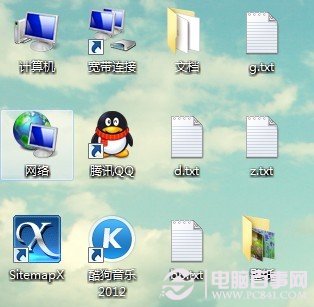
进入Win7网络
2、进入网络之后我们再点击顶部的“网络共享中心”,如下图:
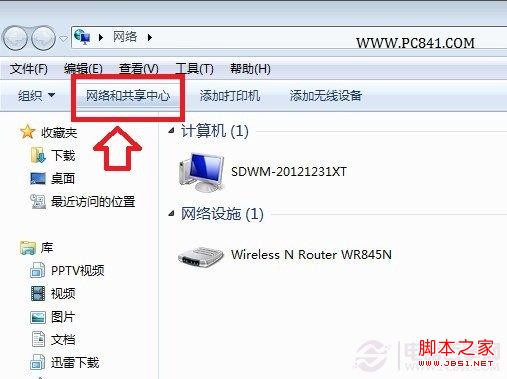
3、进入Win7网络共享中心之后,我们再点击左侧的“更改网络适配器”,如下图:
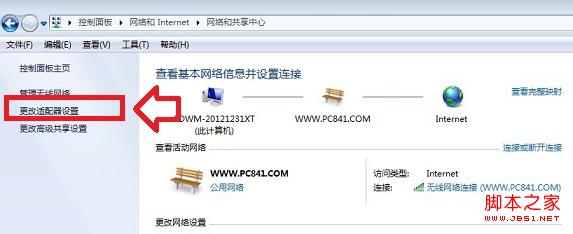
4、再之后我们就可以看到电脑的本地连接设置入口了,如下图:
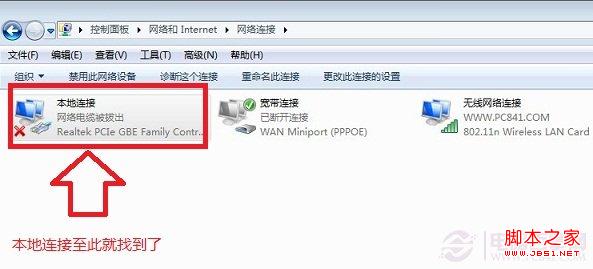
5、接下来我们我们将鼠标放置在“本地连接”上,然后点击鼠标右键,在弹出的选项当中,选择属性,如下图所示:
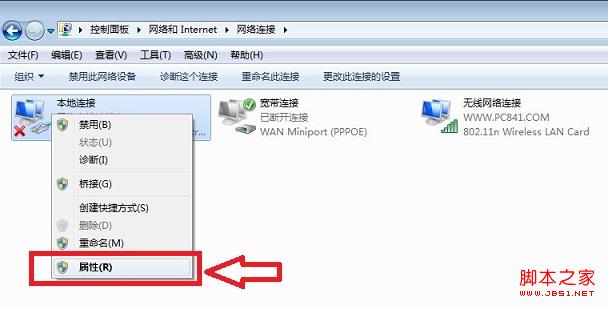
6、到这里我们就可以打开Win7本地连接属性了,在里边即可更高本地连接IP地址了,如下图所示,我们切换到网络一栏,然后选中“ Internet
协议版本4 ”,然后点击下边的属性,如下图所示1、2、3步骤
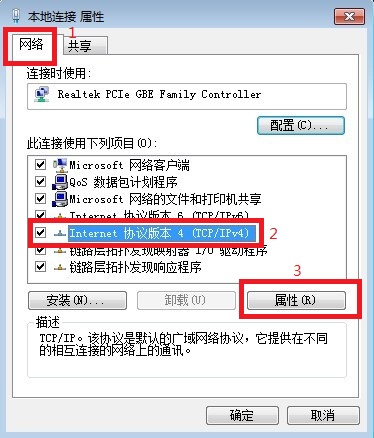
7、按照以上方法,点击属性之后,就可以看到Win7本地连接设置界面了,就可以修改你需要的IP地址,如下图:
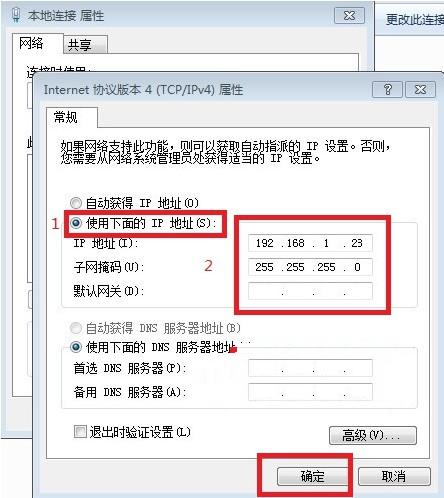
二、win7如何通过服务器添加打印机
(这里只介绍如何添加,至于如何修改端口,参照XP教程和这个,基本能搞定)
1.在安装TCP/IP打印机之前。先准备好打印机的相关驱动。不能是exe执行文件,是inf纯驱动文件。(可以用驱动备份软件到安装过这个打印机的电脑上备份驱动,那就是inf纯驱动文件)
2.在安装的电脑上访问服务器的IP地址。
点击屏幕左下角开始-----设备和打印机。
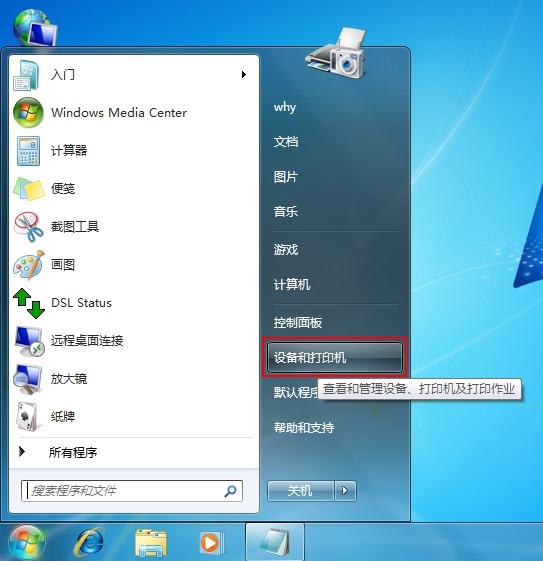
点击“添加打印机”按钮
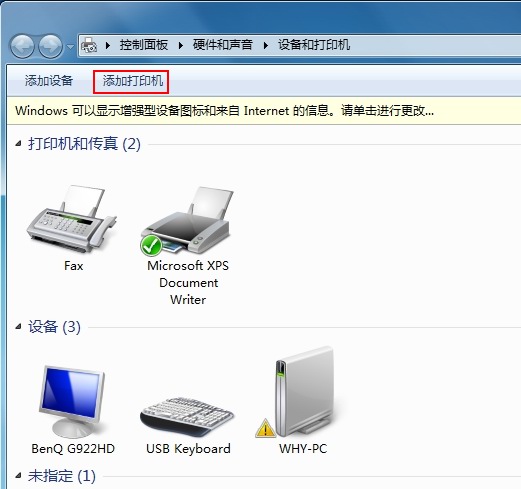
点击 添加本地打印机
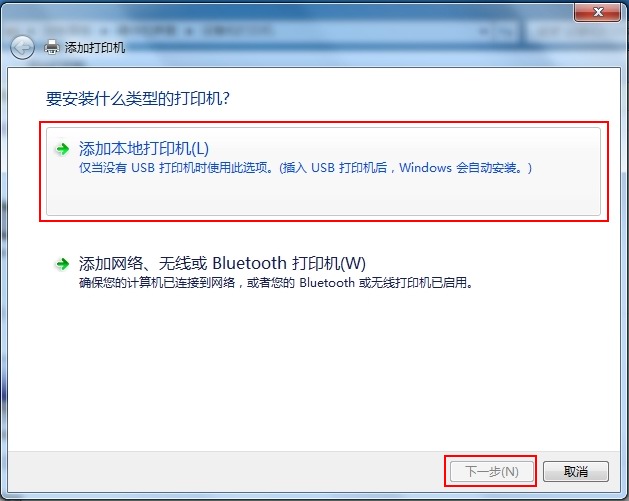
按图选择,然后点击下一步
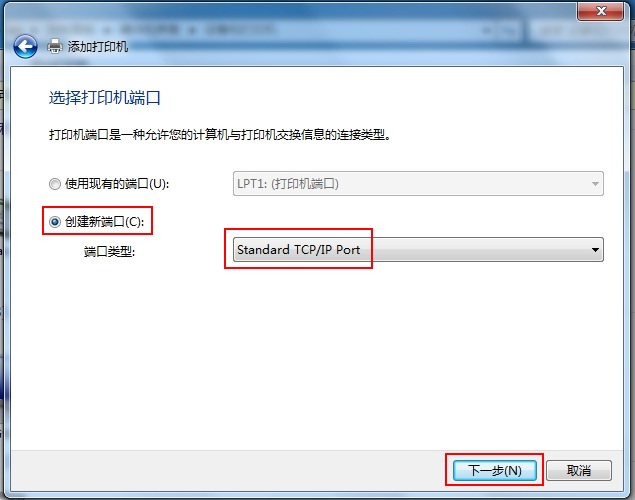
3.205) 正确填写打印服务器的IP地址与 打印服务器的端口名。端口名随意填写【若提示端口名已存在,请随便另外取一个端口名】,方便识别即可,建议用打印机型号。设置好点下一步。
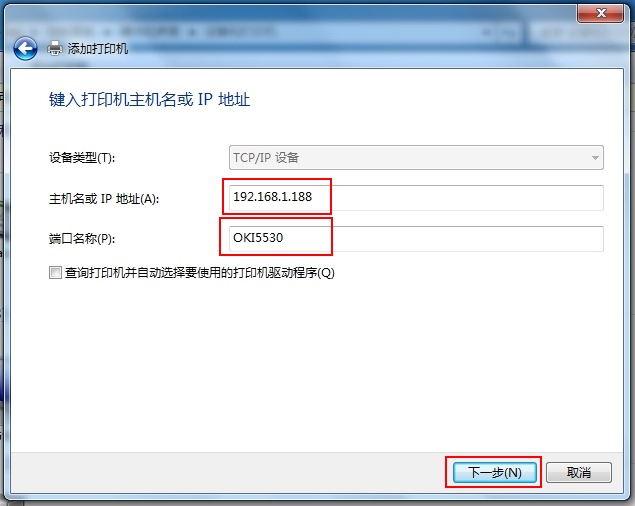
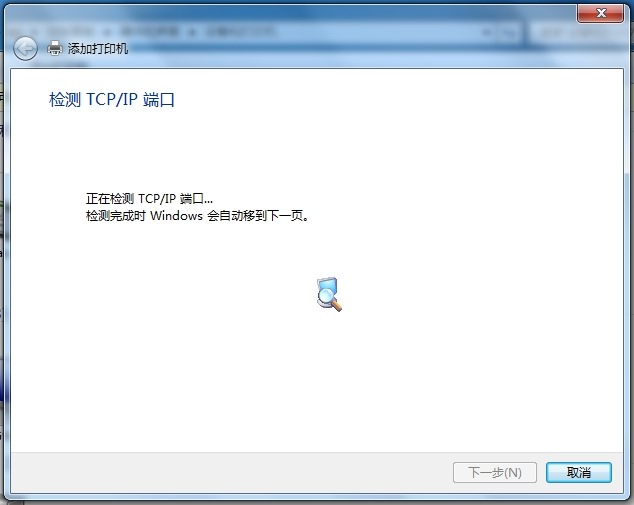
选择 自定义 然后点设置 按钮
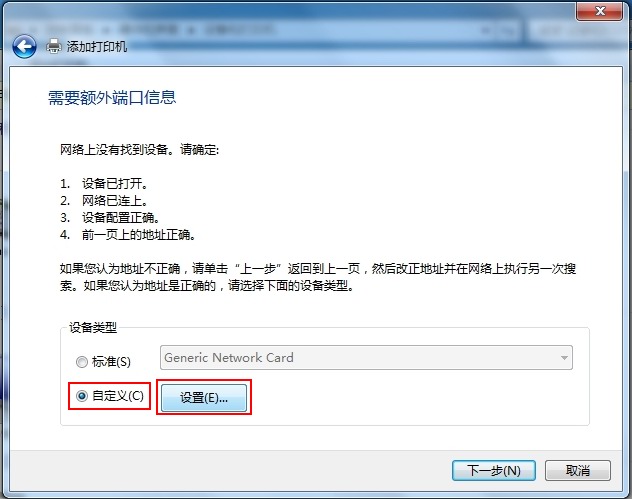
协议选择
Raw 然后端口号即可
各种型号对应的端口号如下 端口号填写
9100
(单USB口服务器默认是9100,至于双口和四口的,可以看打印机插的USB口上有标注)
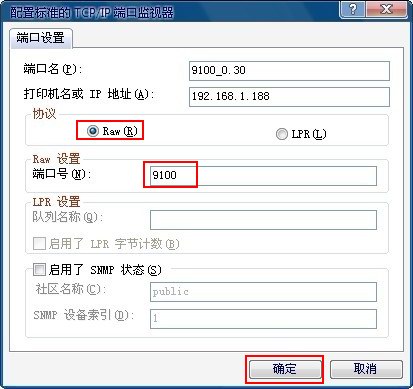
点击下一步 完成打印端口的添加
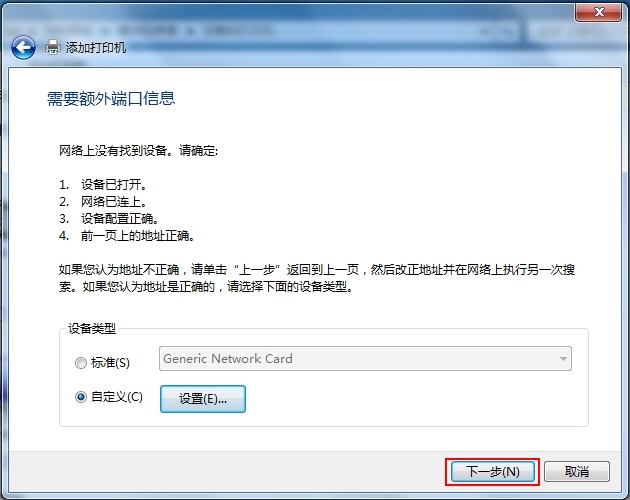
选择打印机型号。若是没有你的打印机型号,你可以将打印机的驱动包准备好,点 "从磁盘安装"。(务必是inf的纯驱动文件,exe可执行文件无效的,可以用驱动备份软件到安装过这个打印机的电脑上备份驱动,那就是inf纯驱动文件 )
注意:很多童鞋没有打印机驱动光盘,您可以直接上www.baidu.com 搜索你打印机的驱动。
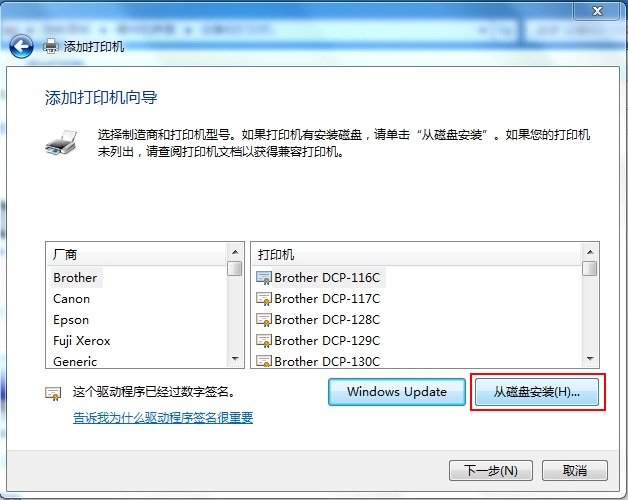
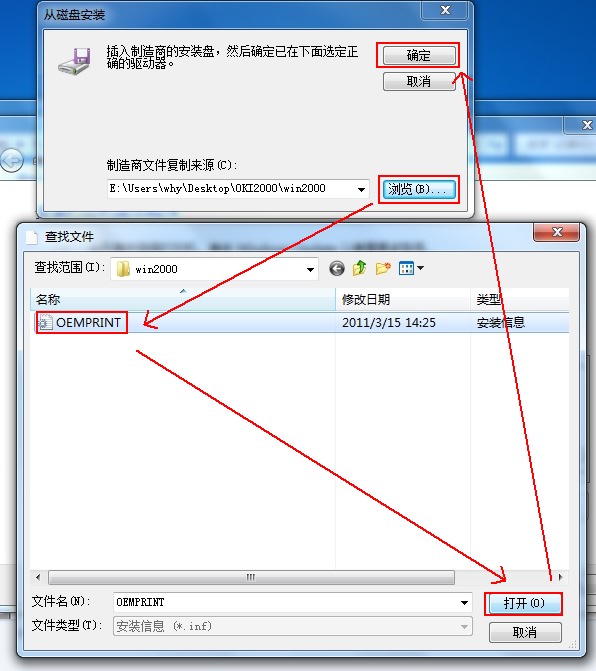
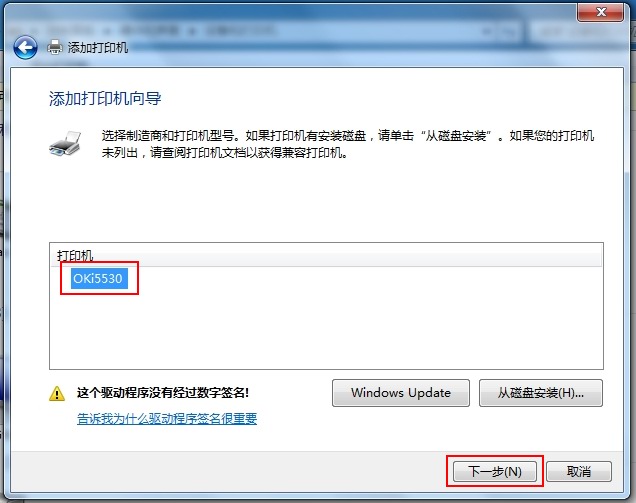
按图选择,然后点 下一步
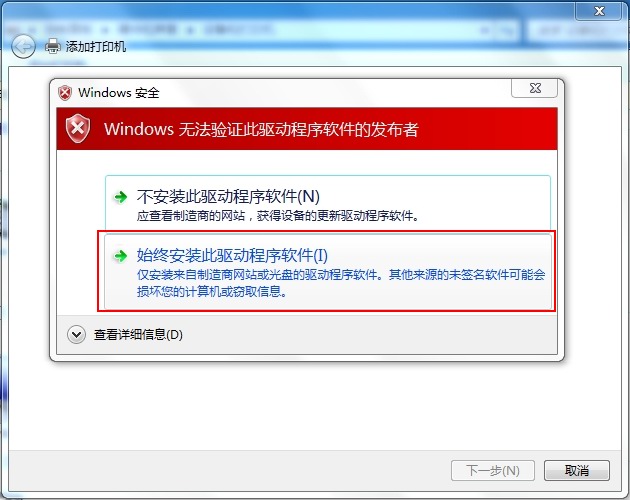
完成打印机的添加,点击 完成 按钮
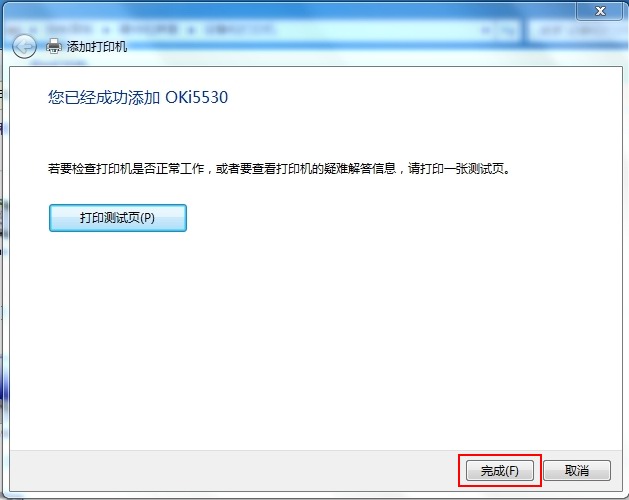
3.212) 在新添加的打印机上面 单击右键点属性
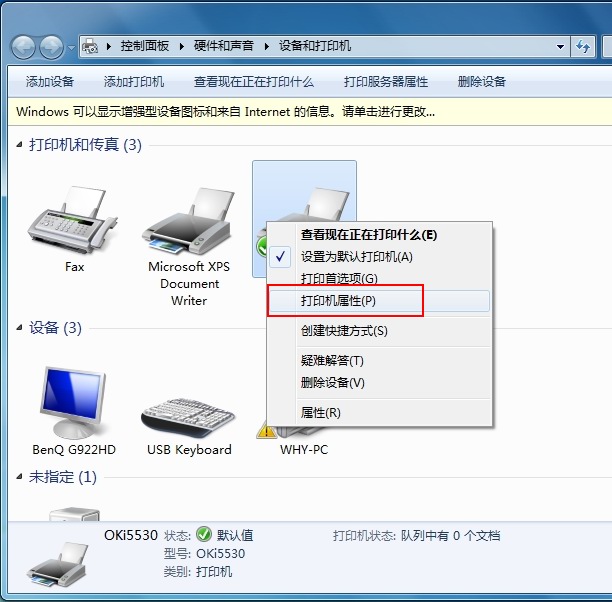
回到常规标签页。点击打印测试页 看看打印机是否正常打印
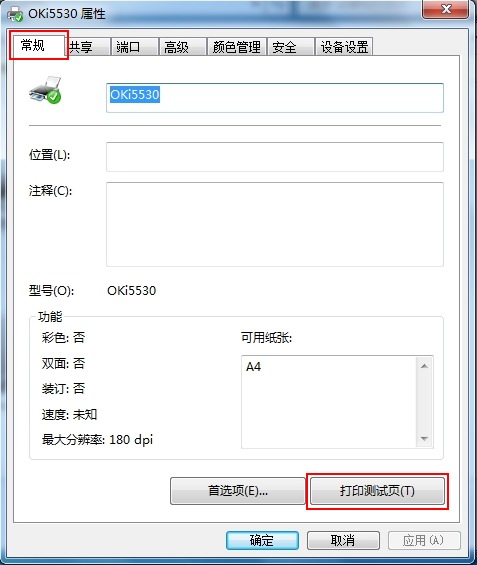
打印机安装完毕,若无异样,应该是已经可以正常使用了。
若需要多台电脑使用,请在需要使用打印机的电脑上都这样操作添加下。